Als het niet duidelijk was na de introductie van widgets met iOS 14 en iPadOS 14, willen Apple-fans de mogelijkheid hebben om aan te passen hoe hun telefoon eruitziet. Hoewel je dit kunt doen door de pictogrammen te wijzigen met behulp van snelkoppelingen en widgets te gebruiken, is dat niet de hele puzzel. Vandaag gaan we kijken hoe u de toetsenbordkleur voor zowel de iPhone als de iPad kunt wijzigen.
Inhoud
- Verwante lezing
- Overschakelen naar donkere modus
-
Probeer een toetsenbord-app van derden
- Gboard
- Microsoft SwiftKey
- FancyKey – Toetsenbordthema's
- Kika-toetsenbord voor iPhone, iPad
- Gerelateerde berichten:
Verwante lezing
- Wat te doen als uw iPhone-toetsenbord flikkert?
- Kun je de app-bibliotheek verbergen of uitschakelen in iOS 14 en 15?
- iPhone instellen om automatisch apps te verwijderen die niet worden gebruikt
- Hoe u de tekstgrootte voor elke app op iPhone en iPad kunt wijzigen
- Hoe u geld terugkrijgt voor apps op de iPhone en iPad
Overschakelen naar donkere modus
De eenvoudigste manier om de toetsenbordkleur te wijzigen van de wit/grijze standaard is door de donkere modus in te schakelen. Hiervoor hoef je geen apps uit de App Store te installeren. Bovendien kun je de donkere modus snel in- of uitschakelen als je niet wilt dat deze automatisch wordt gepland. U kunt als volgt de toetsenbordkleur wijzigen met de donkere modus:
- Open de Instellingen app op je iPhone of iPad.
- Scroll naar beneden en tik op Weergave en helderheid.
- Kraan Donker onder de Verschijning gedeelte bovenaan.
Door de donkere modus te selecteren, betekent dit dat uw hele interface nu een thema heeft. Dit is geweldig voor degenen die niet van het standaard lichtere thema houden. U kunt zelfs zo ver gaan dat u op basis van het tijdstip van de dag schakelt tussen de licht- en donkermodi.
Als u het donkere thema echter handmatig wilt in- en uitschakelen, kunt u het rechtstreeks toevoegen aan het Control Center.
- Open de Instellingen app op je iPhone of iPad.
- Scroll naar beneden en tik op Controle Centrum.
- Onder Meer bedieningselementen, druk op Plus (+) teken naast Donkere modus.
- Wanneer toegevoegd aan Meegeleverde bedieningselementen, sleep en houd de optie Donkere modus vast en verplaats deze in de volgorde waarin deze in het Control Center verschijnt.
Zodra dit is gebeurd, kunt u de donkere modus eenvoudig in- en uitschakelen door het Control Center te openen.
Probeer een toetsenbord-app van derden
Hoewel de donkere modus voor de meeste mensen geweldig is, is het niet bepaald de meest glorieuze optie voor degenen die hun toetsenbord echt willen aanpassen. Een paar jaar geleden heeft Apple de mogelijkheid toegevoegd om toetsenborden van derden te gebruiken op de iPhone en iPad. Er zijn nog enkele beperkingen, zoals het niet kunnen worden gebruikt om wachtwoorden in te voeren. Als u uw iPhone- of iPad-toetsenbord echt een thema wilt geven, volgen hier enkele van onze favorieten.
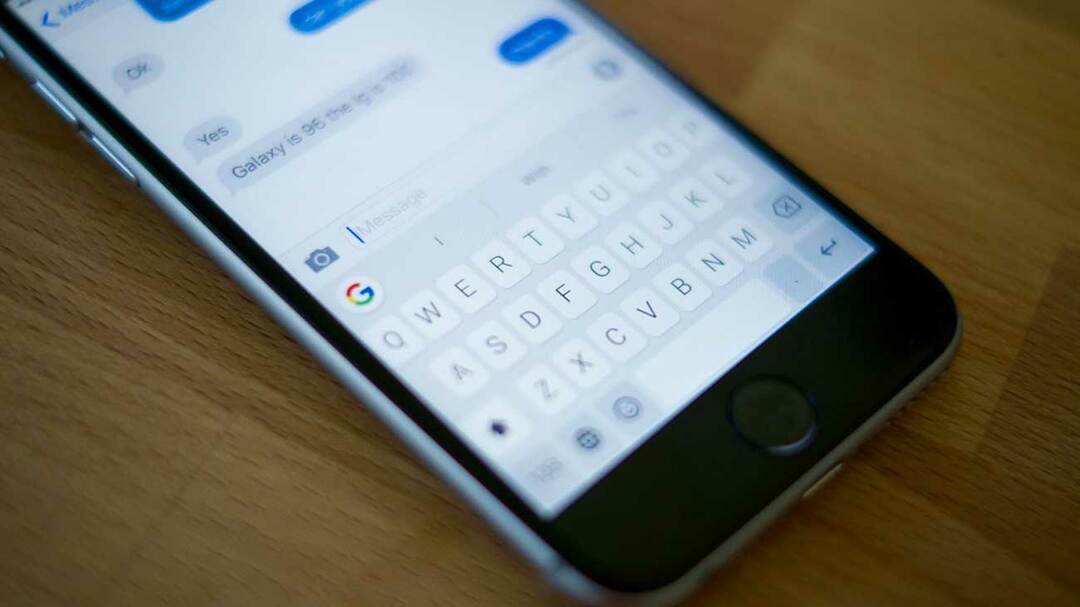
Buiten de "stock" -toetsenbordapp is Gboard misschien wel de op één na beste optie als het gaat om daadwerkelijk typen. Er zijn een paar verschillende thema-opties, zoals het instellen van aangepaste achtergronden en het aanpassen van hoe uw sleutels eruitzien. Maar er zijn andere functies beschikbaar met Gboard die u niet op uw huidige toetsenbord zult vinden, zoals haptische feedback wanneer u op een toets drukt. En het beste is dat Gboard helemaal gratis is.
- Gboard downloaden
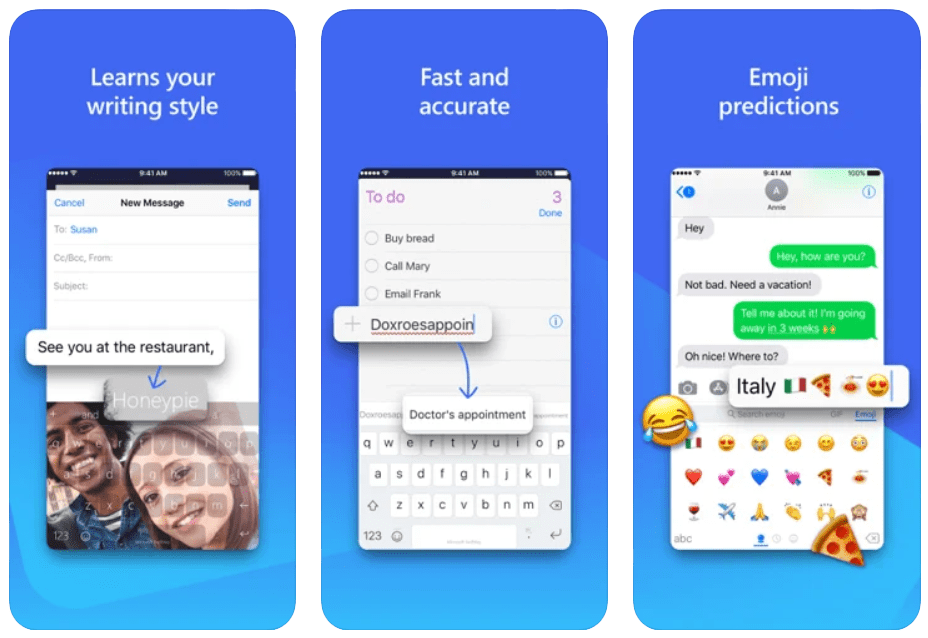
Als we een op twee na beste algemene toetsenbord-app zouden moeten kiezen, zou het gemakkelijk SwiftKey zijn. Het uitgangspunt is natuurlijk hetzelfde, omdat je een toetsenbord van derden met thema-opties kunt gebruiken. Maar SwiftKey bestaat al jaren en zelfs nadat het door Microsoft is gekocht, wordt de app actief bijgewerkt met nieuwe functies of alleen bugfixes. Net als Gboard is SwiftKey gratis in de App Store.
- Download Microsoft SwiftKey
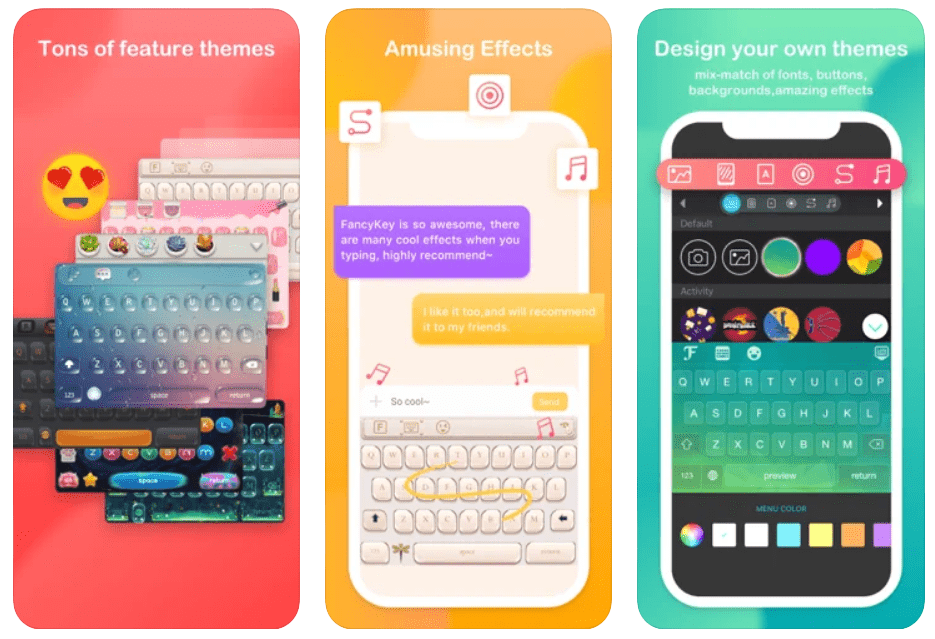
Er zijn toetsenbord-apps van derden, zoals Gboard en SwiftKey, die in de eerste plaats de nadruk leggen op een verbeterde typervaring. Maar dan zijn er apps zoals FancyKey die thema's en aanpassingen boven alles stellen. Met FancyKey kun je aangepaste thema's maken die je nergens anders zult vinden, en je kunt zelfs aangepaste lettertypen gebruiken, iets dat niet beschikbaar is met de hierboven genoemde opties.
- Download FancyKey - Toetsenbordthema's
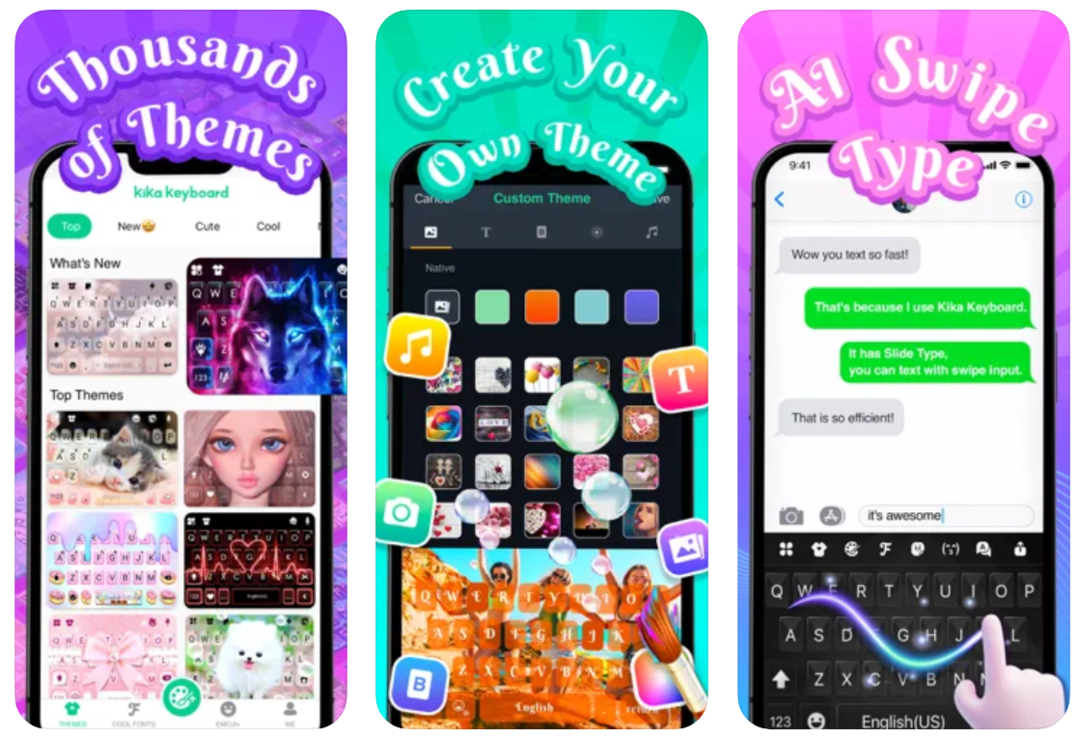
Neem alle geweldige dingen over FancyKey en geef ze een tandje hoger. Gooi ze nu achter een beetje een betaalmuur en dat is wat je krijgt met Kika Keyboard. De app biedt honderden thema's om uit te kiezen, samen met de mogelijkheid om je eigen thematoetsenbord te maken. U moet echter "munten" kopen om alle opties te ontgrendelen.
- Download Kika Keyboard voor iPhone, iPad
Andrew is een freelance schrijver aan de oostkust van de VS.
Hij heeft in de loop der jaren voor verschillende sites geschreven, waaronder iMore, Android Central, Phandroid en een paar anderen. Nu brengt hij zijn dagen door met werken voor een HVAC-bedrijf, terwijl hij 's avonds als freelanceschrijver werkt.